Een back-up maken in Windows 7 is een van die vragen waarmee we worden geconfronteerd als we belangrijke informatie op onze computers hebben. Dit is een proces dat we allemaal moeten kennen, aangezien het maken van back-ups een van die goede praktijken is die we als gebruikers moeten handhaven.. Om dit te bereiken, zijn er verschillende alternatieven en hier zullen we er enkele bespreken, zodat u degene kunt kiezen die het beste bij uw behoeften past.
Het idee om deze taak uit te voeren is om altijd een bijgewerkte versie van al onze bestanden bij de hand te hebben. met als doel ze in alle onvoorziene omstandigheden te herstellen.
4 manieren om een back-up te maken in Windows 7
De gebruikersmap kopiëren
Het eerste alternatief dat we gaan bespreken, is gebaseerd op de native opties van het besturingssysteem, dus je hebt niet meer nodig dan het opslagapparaat waarop je de back-up gaat maken.
Binnen de Windows-directorystructuur bevindt zich een map met de naam Gebruikers en daarin worden de gegevens opgeslagen van elk van de mensen die zich op de computer aanmelden. Op die manier, Als u op zoek bent naar hoe u een back-up kunt maken in Windows 7, is het zo eenvoudig als het kopiëren van deze map of degene die specifiek overeenkomt met uw gebruiker.
Het pad van de betreffende map is als volgt: C: \ Users
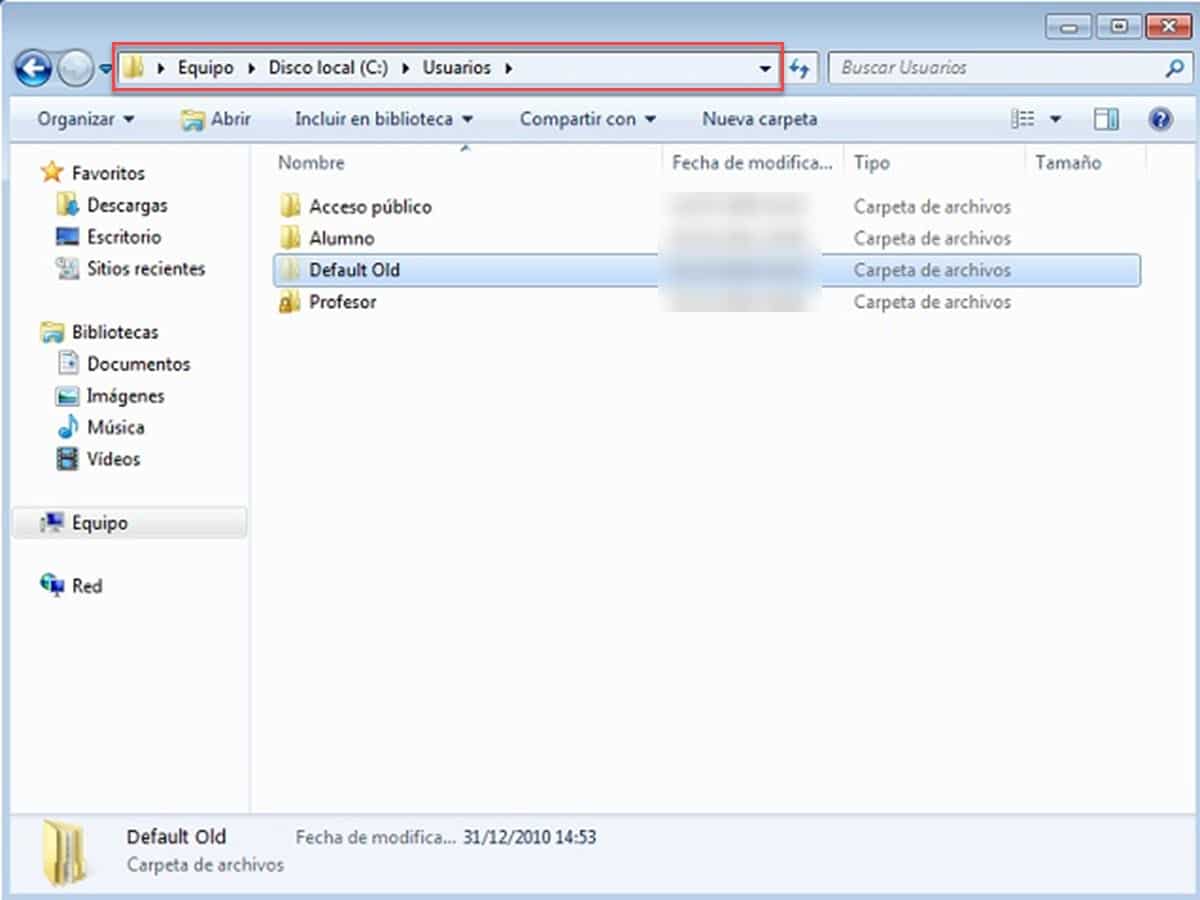
Daarin vindt u de submappen van elke gebruiker van het systeem. Zoals we eerder vermeldden, je kunt de hele map kopiëren, alleen die van je sessie kiezen of zelfs selectiever zijn door specifiek het bureaublad, documenten, muziek te kiezen of wat je ook nodig hebt.
Een belangrijk feit in dit proces is dat het veel langer duurt als je de hele map selecteert die overeenkomt met een gebruiker. Dit komt omdat u ook verborgen mappen overbrengt die vaak ongewenste bestanden, cachebestanden en programma-informatie bevatten.
Van de back-upwizard
Het bovenstaande proces is wat we "handmatig" zouden kunnen noemen, omdat er niets meer bij komt kijken dan de kopieer- en plakacties. Hoe dan ook, Windows 7 heeft een wat meer geautomatiseerd proces, via een assistent die het voor ons gemakkelijker maakt om te selecteren waarvan we een back-up willen maken. Deze modaliteit verkleint bovendien de foutenmarge die we tijdens de taak kunnen maken aanzienlijk.
Om toegang te krijgen tot de back-upwizard, gaat u naar Configuratiescherm en gaat u naar "Systeem en beveiliging"
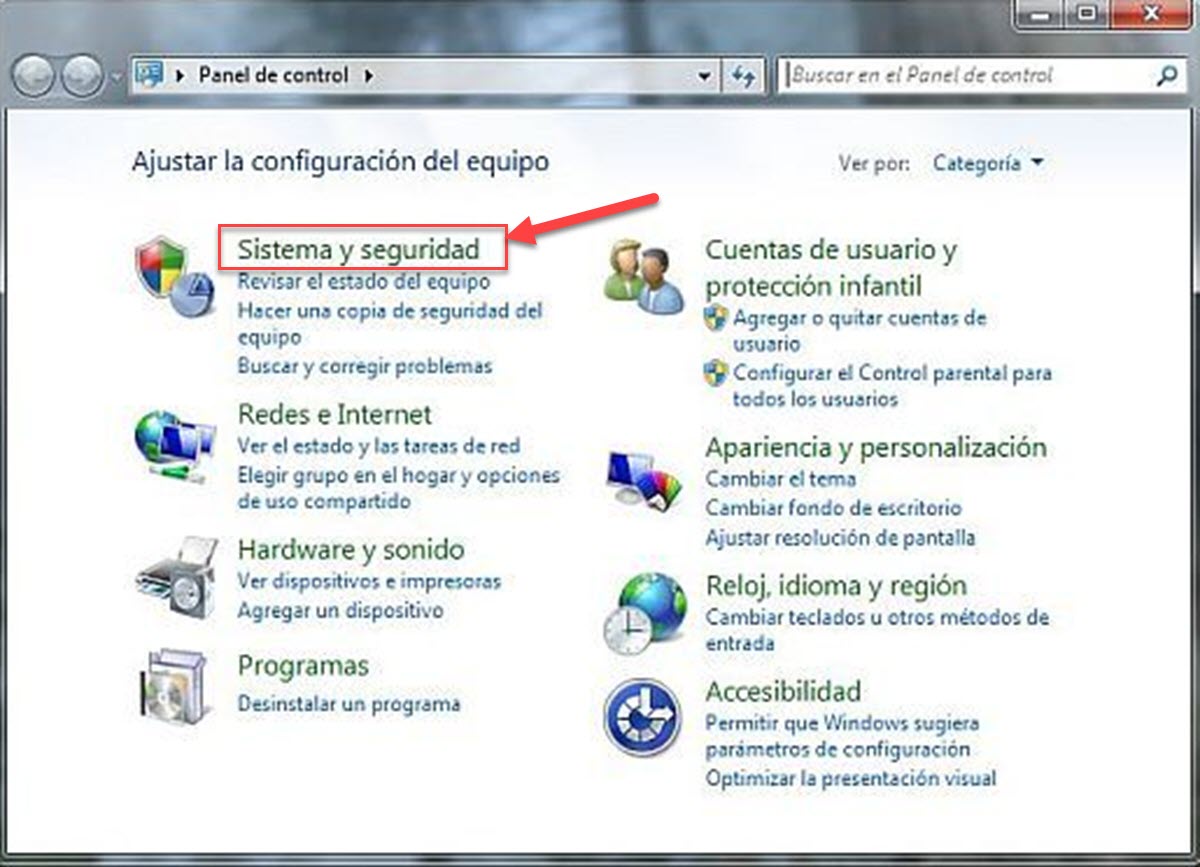
Ga nu naar het gedeelte 'Back-up en herstel'.
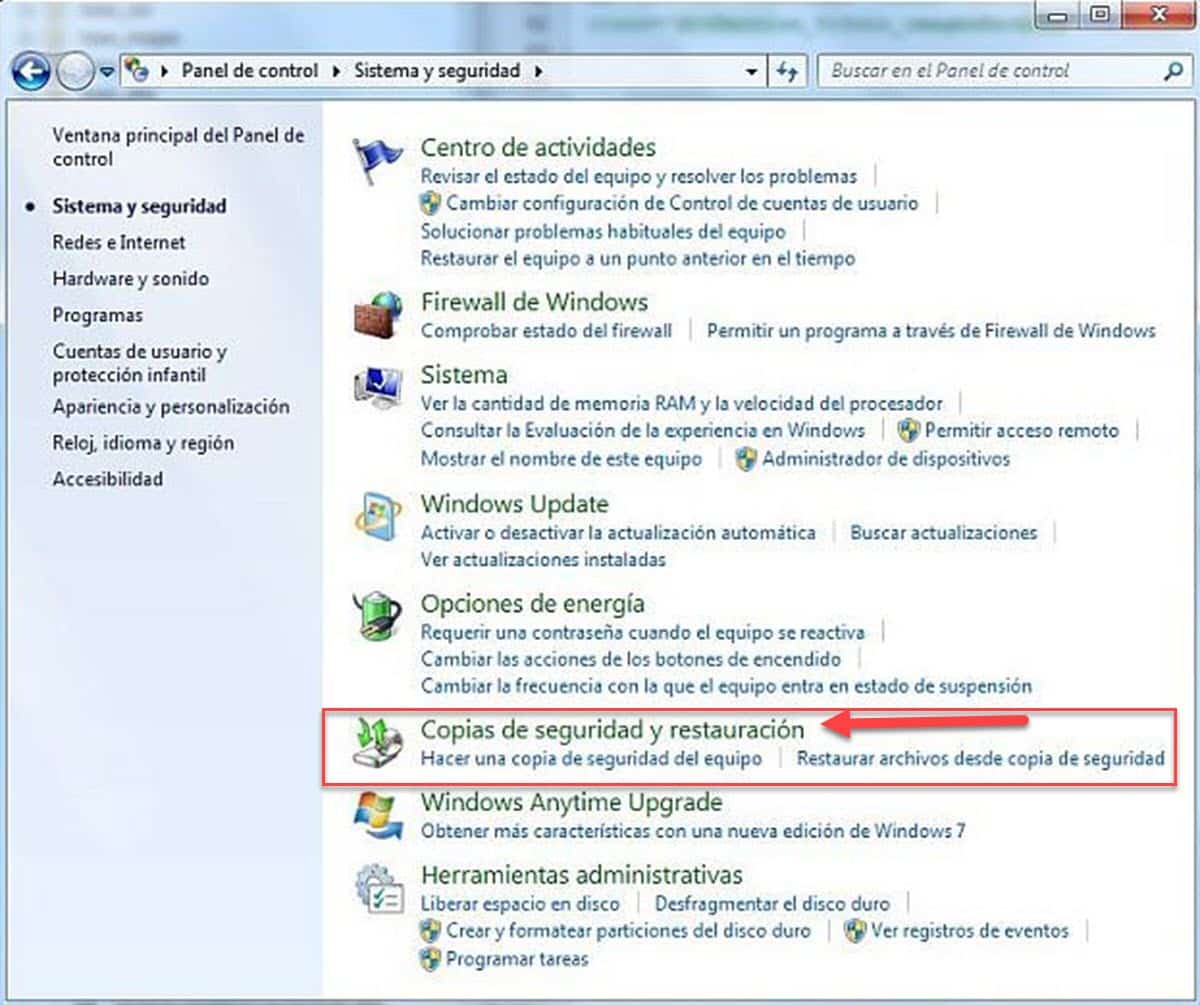
Direct, je gaat naar een venster waar je de opslaggegevens van je harde schijf ziet en een knop ernaast, gericht op het uitvoeren van de realisatie van een back-up. Klik erop om de wizard te starten.
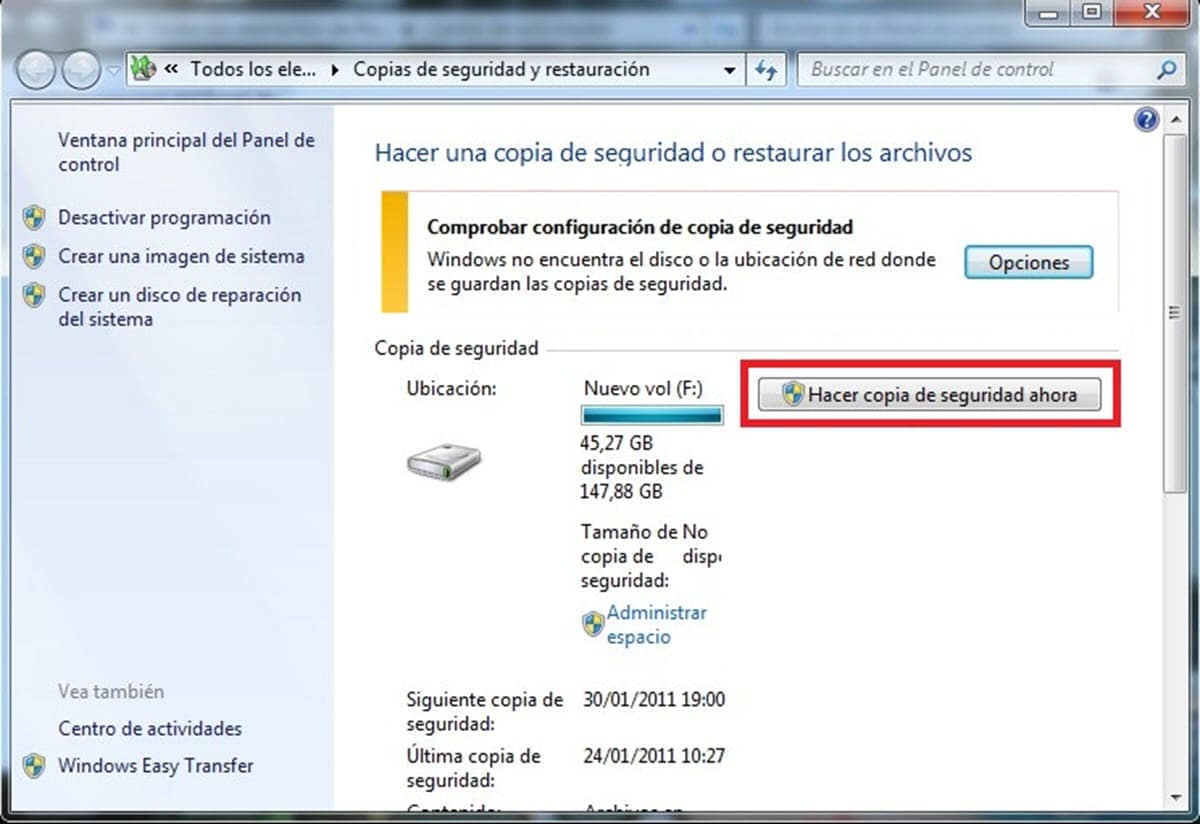
In het geopende venster ziet u alle opslageenheden die op uw computer zijn aangesloten. Selecteer degene die u hebt gekozen om de back-up op te slaan en klik op "Volgende".

dan de wizard zal vragen of u zelf de mappen wilt kiezen waarvan u een back-up wilt maken of dat u dit automatisch door Windows laat doen.
Als u Windows dit automatisch laat doen, wordt er een back-up gemaakt van uw zogenaamde bibliotheken, bureaublad en standaard systeemmappen. Als u ervoor kiest om de selectie handmatig te maken, wordt u naar een venster geleid waar u specifiek kunt kiezen wat u wilt kopiëren.
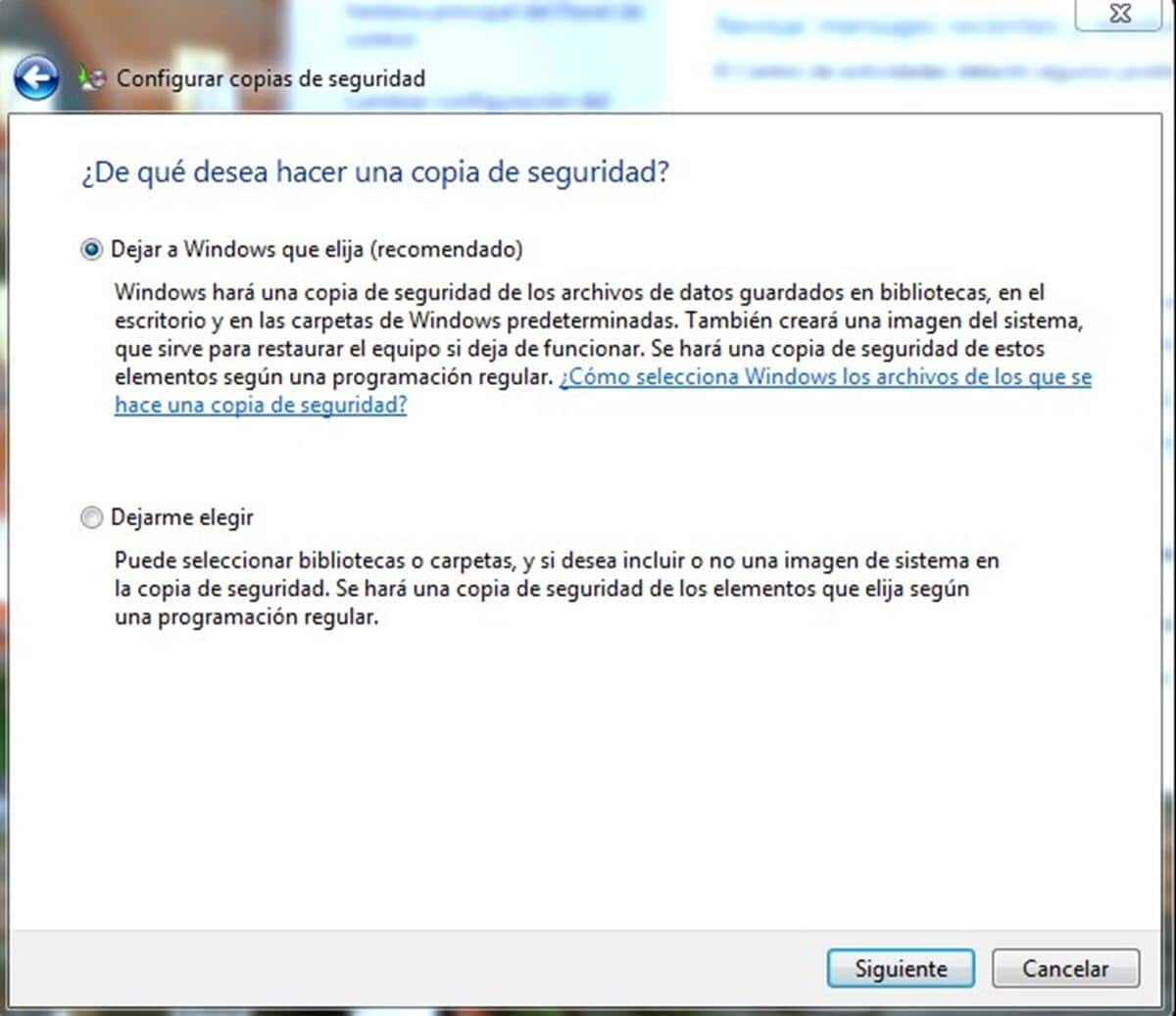
Ten slotte wordt een samenvatting weergegeven met wat u hebt geconfigureerd voor de back-up. Als alles correct is, klikt u op de knop "Configuratie opslaan en afsluiten" om het back-upproces te starten. Hiermee keert u terug naar het scherm "Back-up en herstel" waar u de voortgang van de taak kunt zien.
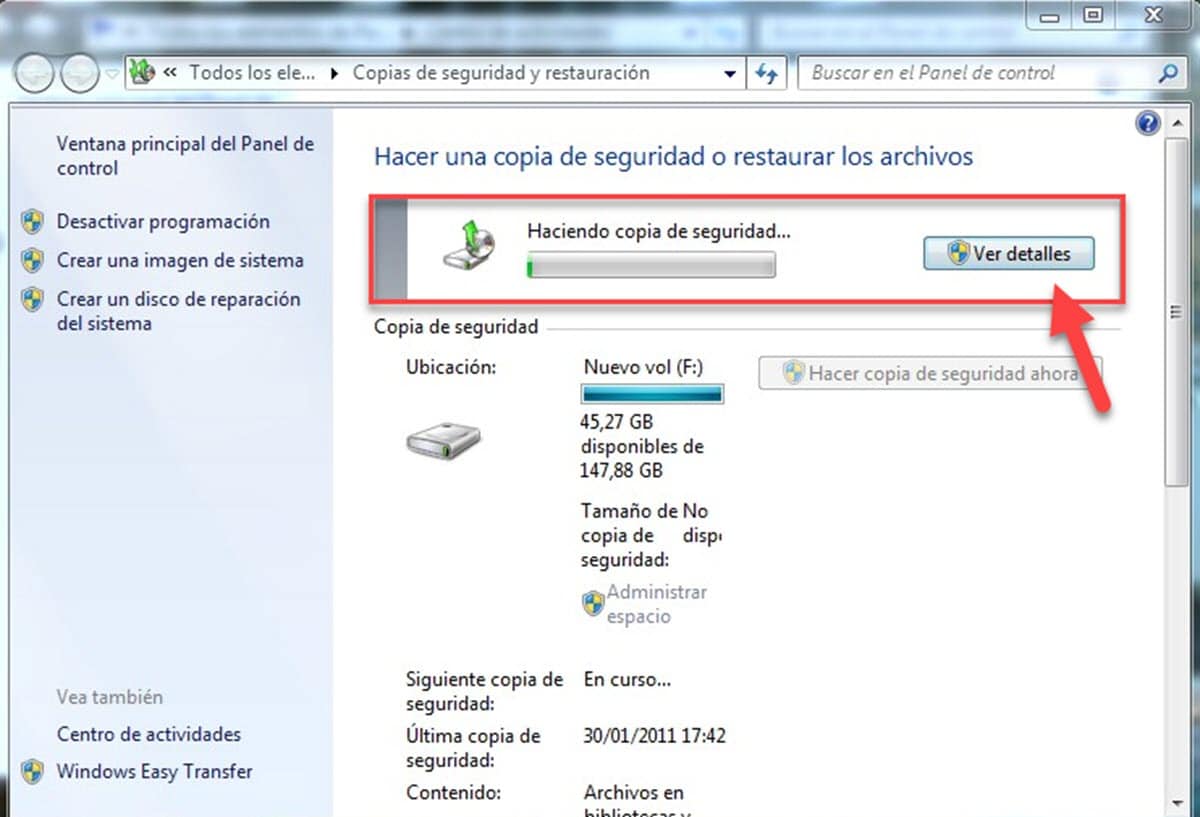
Wanneer u uw back-up gereed heeft, kunt u deze op elk gewenst moment herstellen vanuit het gedeelte "Herstellen" van hetzelfde menu.
Met applicaties van derden
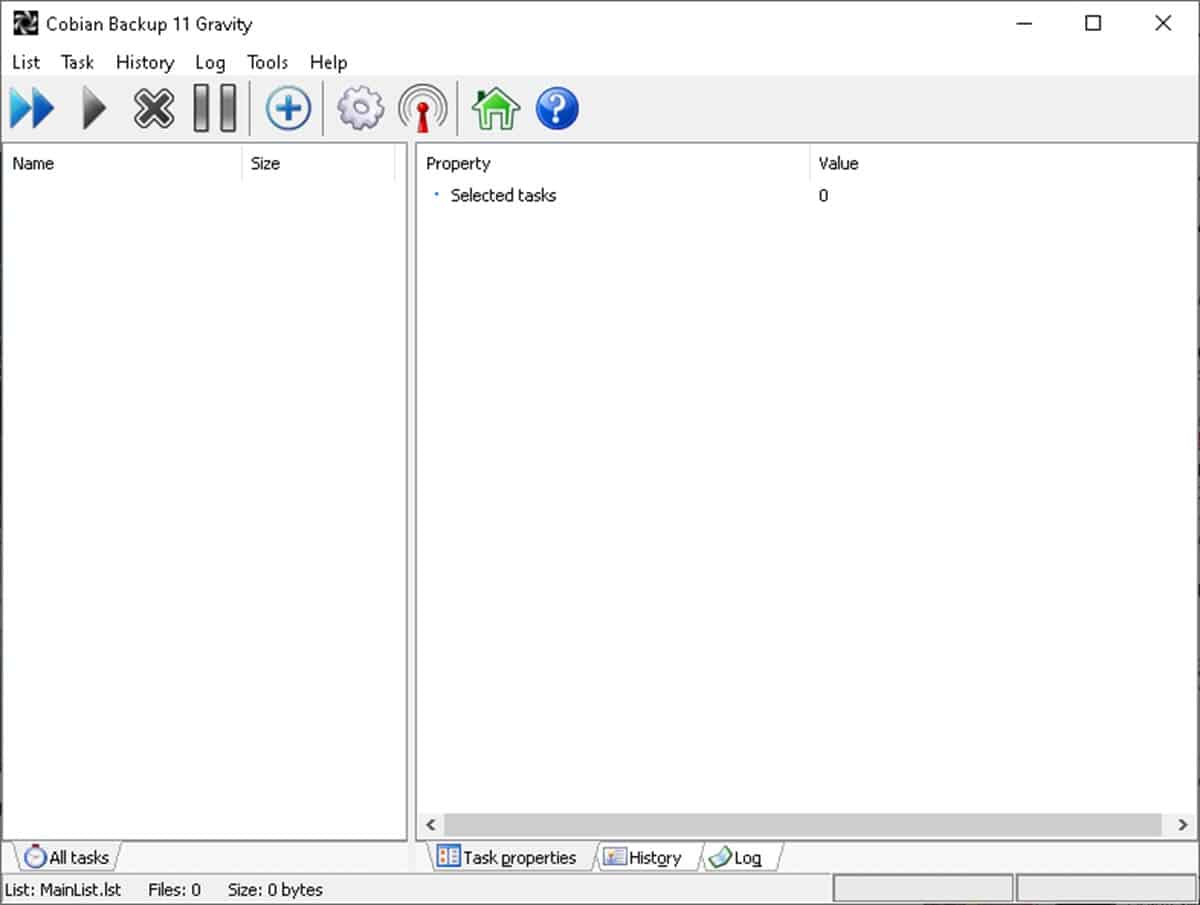
In het begin vermeldden we dat er verschillende alternatieven zijn om de vraag te beantwoorden hoe je een back-up maakt in Windows 7. We hebben al een aantal opties gezien met de native functies, maar we kunnen ook werken met applicaties van derden.
In die zin, een van de meest populaire op dit gebied om verschillende redenen is: Cobian Backup. Allereerst kunnen we vermelden dat het volledig gratis software is. Op deze manier hebben we het over een oplossing waar we op kunnen vertrouwen, zonder ons zorgen te maken over licentiebetalingen. Bovendien is het een zeer gebruiksvriendelijke applicatie waarmee u bovendien het maken van back-ups kunt programmeren. Zo heeft u altijd een bijgewerkte kopie die altijd op de geconfigureerde tijd en datum wordt gegenereerd.
Om een back-up te maken op Windows 7 vanuit Cobian Backup, start u het programma en klikt u met de rechtermuisknop op een lege ruimte op de interface en kiest u vervolgens "Nieuwe taak".
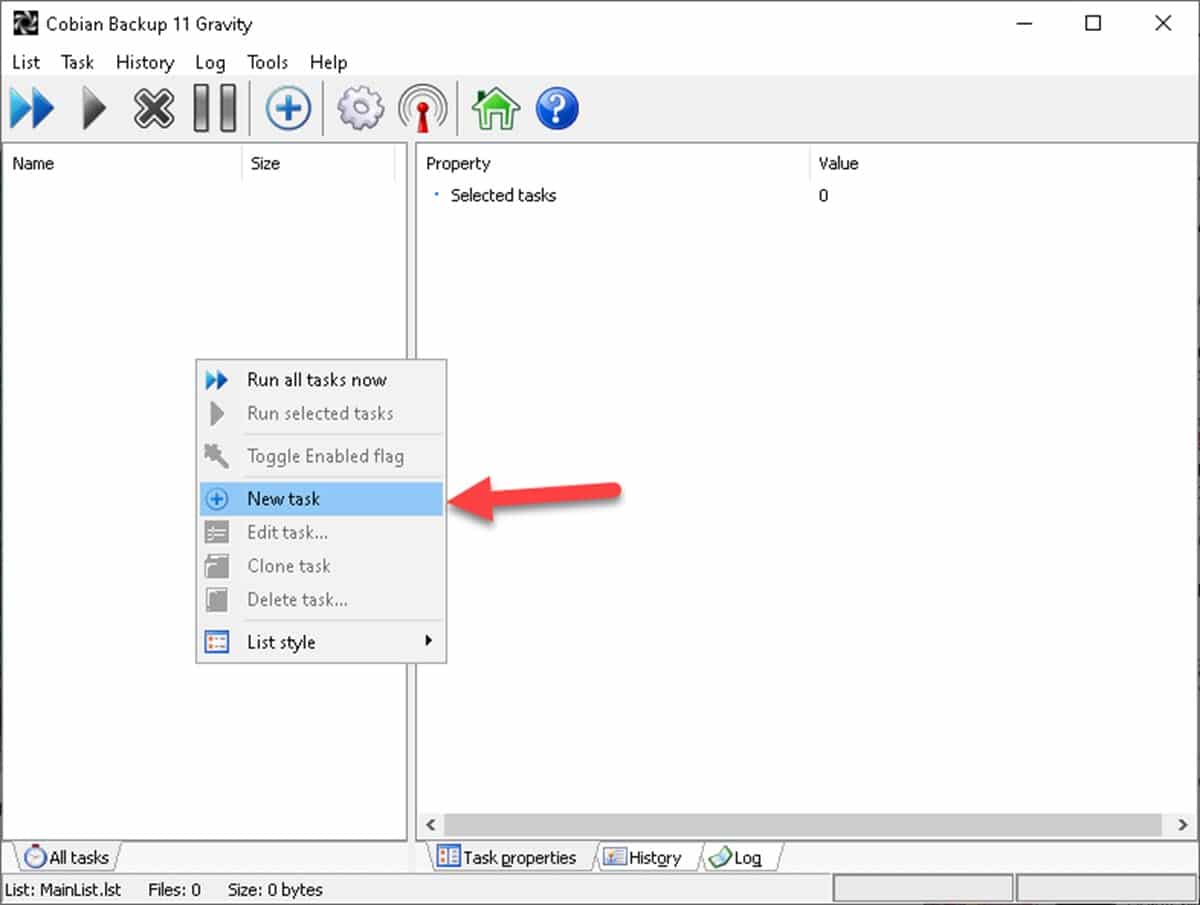
Ga nu naar het gedeelte "Bestanden", kies de bestanden die u wilt kopiëren en de doelmap of opslageenheid.
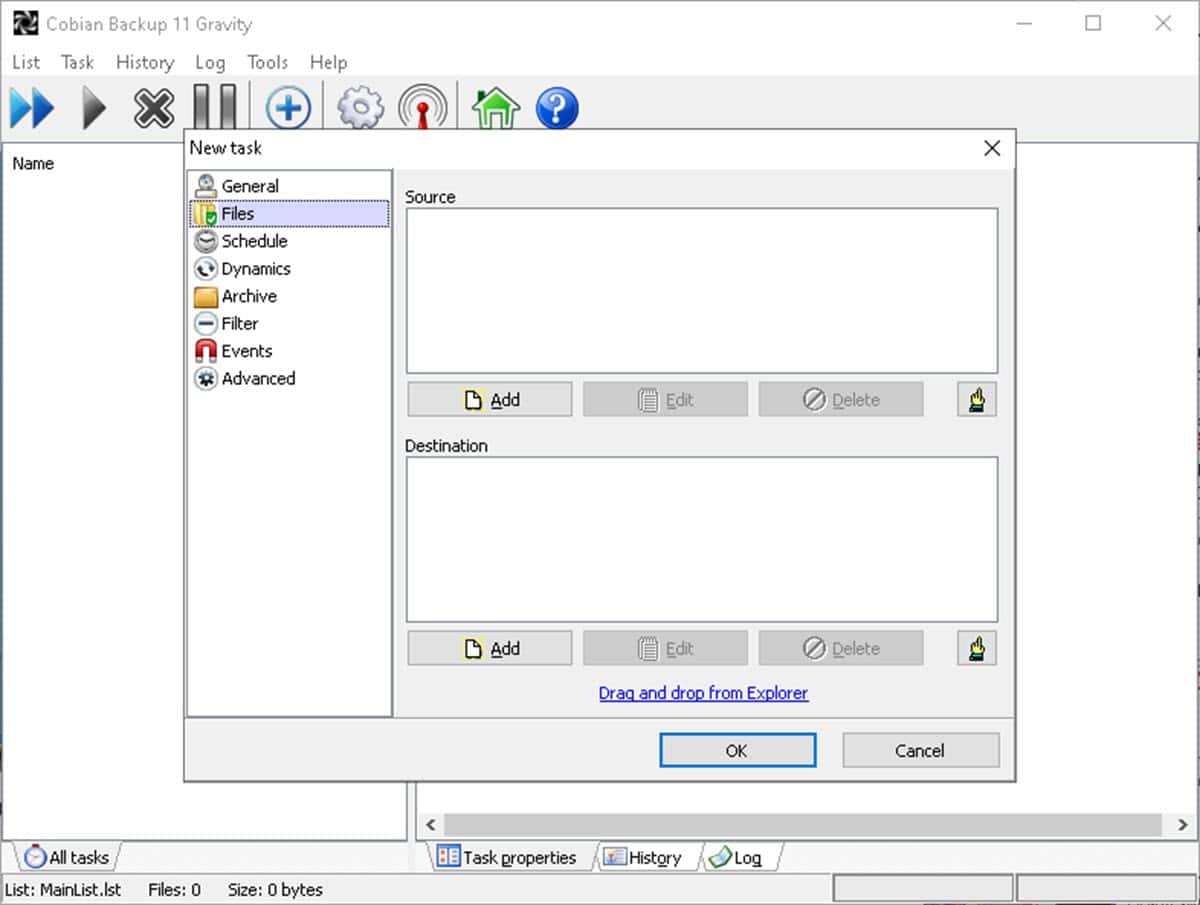
Ga dan naar “Plannen” en kies hoe vaak je een back-up wilt maken.
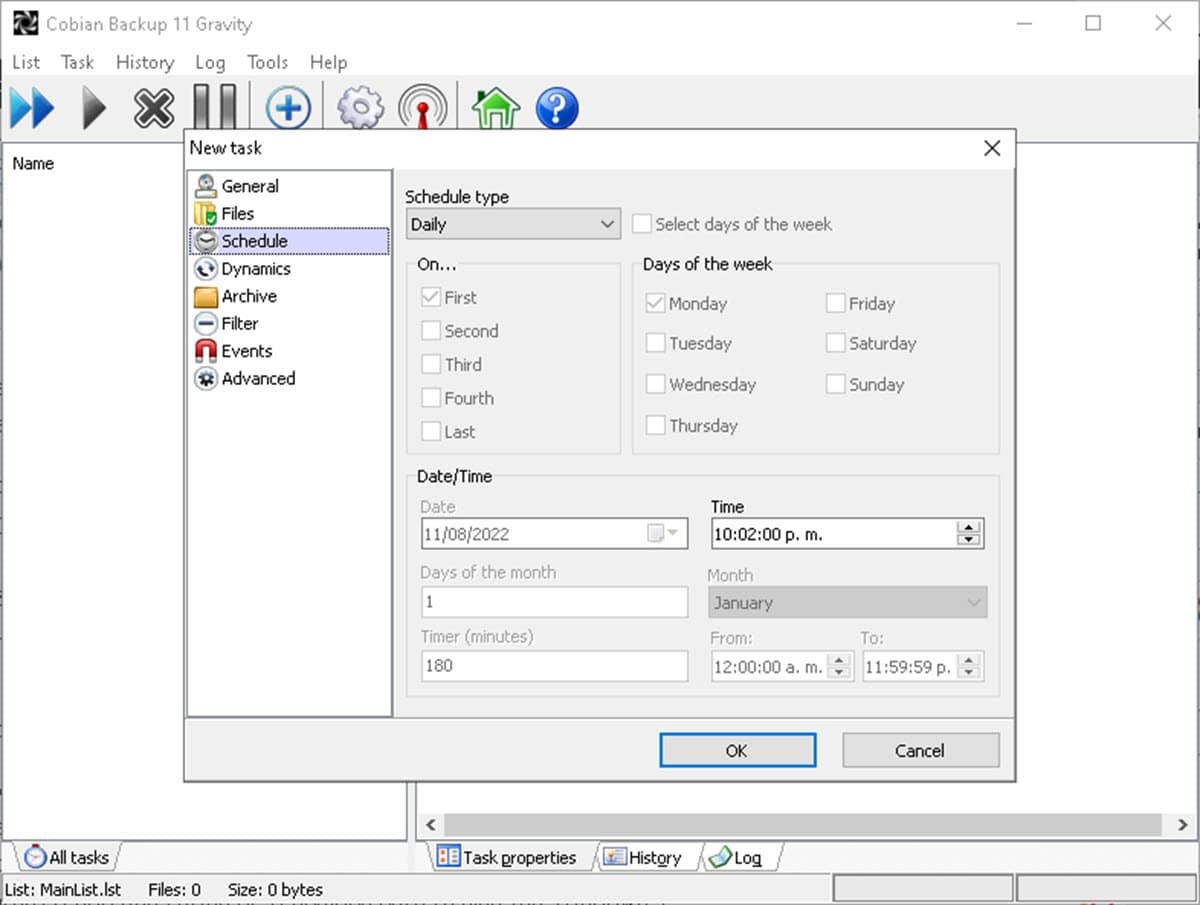
Opgemerkt moet worden dat het programma andere opties heeft die u kunt bekijken om alles aan uw vereisten aan te passen. Klik ten slotte op "Ok" en u hebt een back-uproutine gemaakt voor uw Windows 7-systeem.